Imprimer ou exporter un rapport
Exporter un rapport
-
Si vous vous trouvez dans une vue de rapport, ouvrez le menu Options (“…”) et cliquez sur “Exporter les données”. Si vous êtes dans un aperçu avant impression, vous trouverez également un "Export".
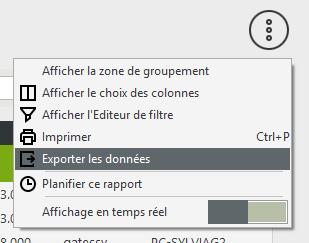
-
Les différents formats d'export disponibles sont affichés sur la droite. Cliquez sur le format désiré, puis indiquez l'emplacement souhaité et un nom approprié pour le fichier à générer.
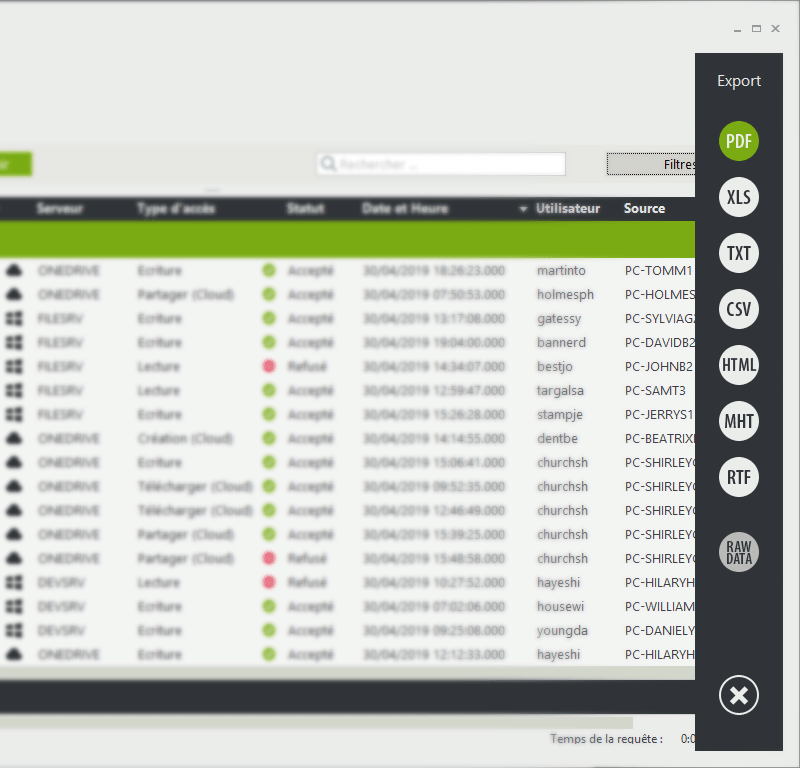
-
Un Ctrl + clic sur le bouton du format choisi ouvrira les options de l'export sélectionné. Par exemple ci-dessous, les options pour un export au format PDF.
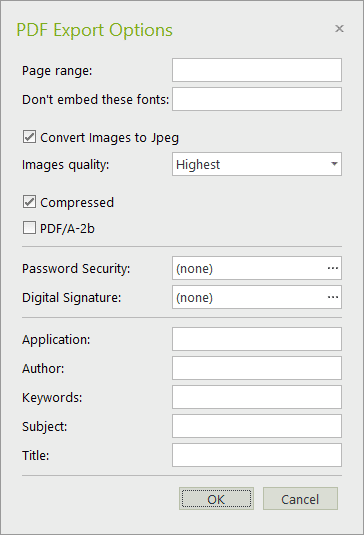
Take note
The Raw Data export will export the raw data in a CSV file.
Imprimer un rapport
-
Ouvrez le menu Options (“…”) et cliquez sur “Imprimer”.
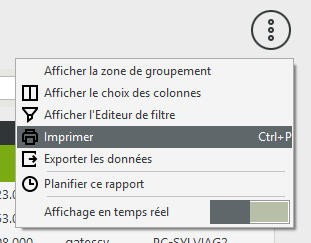
-
Le mode 'Aperçu' affiche le nombre de pages générées pour la vue souhaitée. Pour imprimer, il vous suffit de cliquer sur le bouton 'Imprimer'.
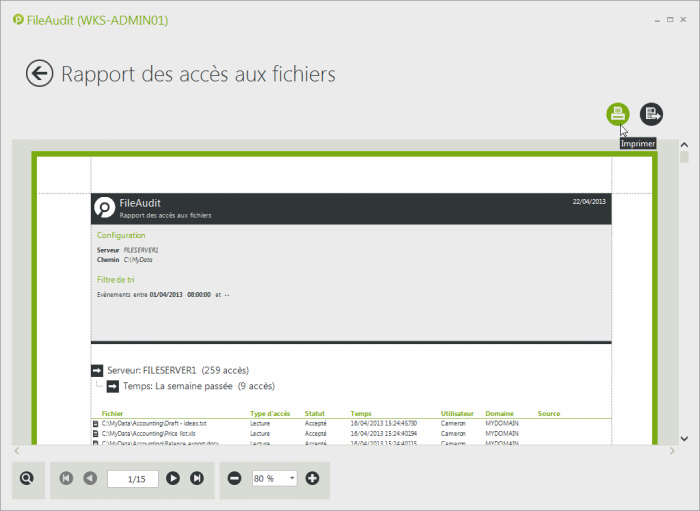
-
Il est également possible d'exporter depuis le mode 'Aperçu' en cliquant sur le bouton d'export. Le même panneau de choix que celui décrit ci-dessus s'ouvrira.
